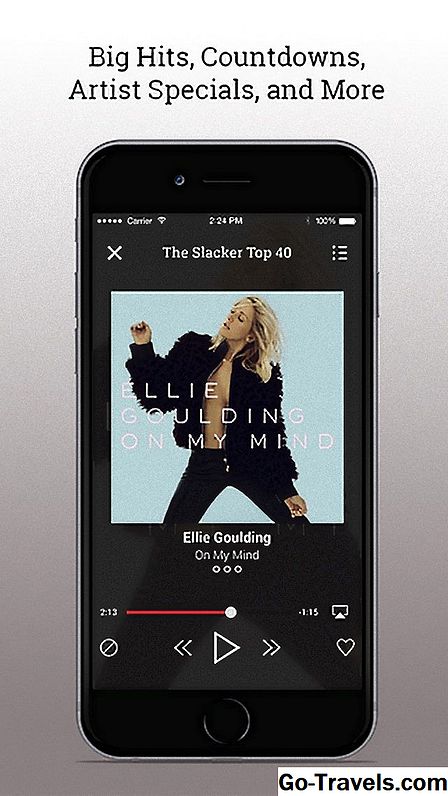Dodajanje in upravljanje aplikacij Vizio TV in prikazovalniki za domači kino se izvajajo drugače, odvisno od sistema, ki ga imate. Vsak sistem si bomo ogledali: SmartCast, Vizio Internet Apps in Vizio Internet Apps Plus.
Tukaj je razčlenitev sistema po modelnem letu:
- 2018 naprej, vse funkcije Vizio Smart TV imajo funkcijo SmartCast.
- 2016 in 2017 Domači kino Brezžični domači zaslon prikazuje funkcijo SmartCast.
- 2016 in 2017 Vizio Smart TV ima funkcijo SmartCast ali Vizio Internet Apps +.
- 2015 in starejši Vizio Smart TV imajo Vizio Internet Apps ali Apps +.
Preverite uporabniški priročnik za vaš specifičen model za identifikacijo sistema. Če želite uporabljati katero koli platformo aplikacij Vizio, je treba televizor ali prikaz domače kinematografije povezati z domačim omrežjem in internetom.
Kako deluje SmartCast

Temelj SmartCast je platforma Google Chromecast, v kateri je lahko vsebina internetnih aplikacij prikazana na televizorju, tako da ga "oddaja" iz združljivega pametnega telefona ali tabličnega računalnika. To pomeni, da ima televizor namesto Chromecast-a vgrajen vmesnik Chromecasta v televizor.
Poleg tokovne vsebine aplikacija SmartCast za pametne telefone / tablične računalnike presega vsebino tako, da zagotavlja nadzor nad vsemi funkcijami televizije, vključno z izbiro vhoda, kalibriranjem slike in zvočnimi nastavitvami. Tudi, ko začnete z oddajo, bo televizor samodejno preklopil iz trenutnega vira vira (na primer TV-kanal ali kateri koli vhod HDMI) v vir oddajanja.
Ko izberete naslov televizorja ali filma, vam SmartCast prikaže, na katere aplikacije je na voljo, namesto da bi morali preveriti vsako aplikacijo. SmartCast bo zagotovil tudi priporočila glede na zgodovino ogledov.
Osnovne aplikacije SmartCast

Poleg vsebine vsebine s pametnega telefona ali tabličnega računalnika vključujejo tudi SmartCast Displays in televizorji Osnovne aplikacije ki so nameščeni na zaslonu ali televiziji, do katerih lahko dostopate neposredno na zaslonu brez oddajanja. Uporabite lahko daljinski upravljalnik televizorja in vgrajen navigacijski vmesnik.
Od leta 2018 osnovne aplikacije vključujejo:
- Netflix
- Prime Video iz Amazonke
- Hulu
- Crackle
- iHeart Radio
- Vudu
- Xumo
- YouTube
- YouTube TV
- Fandango zdaj
- Pluton TV
- NBC
- Newsey
- Dove Channel
- Tok radovednosti
- CONtv
- HaystackTV
- Plex
- Vizio WatchFree
S programom SmartCast lahko aplikacijo SmartCast Mobile Mobile uporabite tudi za dostop do dodatne izbrane skupine aplikacij.
Dodajanje aplikacij na televizor SmartCast

Če želite dodati aplikacije, ki niso vključene na osnovni seznam ali neposredno oddajo, jih morate dodati v pametni telefon in jih predvajati na televizor, tako kot pri uporabi naprave Chromecast.
To pomeni, da vse aplikacije, ki jih dodate, ki niso na seznamu Core Apps in so nameščene na vašem televizorju, prebivajo na vašem pametnem telefonu in ga morate oddati. Če imate na vašem televizorju in telefonu enako aplikacijo (na primer Netflix ali YouTube), lahko izberete neposredno od televizorja ali pa ga oddate s telefonom.
Postopek dodajanja aplikacij je enak kot pri napravi Chromecast.
- Pojdi na Trgovina Google Play ali Apple App Store
- Izberite aplikacijo, ki je na voljo za Chromecast, za oddajo.
- Klikni Namesti.
- Ko je program nameščen, je aplikacija sedaj integrirana v izbrano oddajo vašega pametnega telefona.
- Če želite oddati aplikacijo, jo odprite in tapnite Cast log (isti logotip Chromecast uporablja) na vrhu zaslona pametnega telefona.
Ko začnete s predvajanjem in se vaša vsebina začne predvajati na televizorju ali zaslonu SmartCast, lahko istočasno opravljate druge naloge v telefonu, ne da bi prekinili predvajanje, vključno z iskanjem druge vsebine za oddajo, vzpostavljanjem telefonskega klica in izklopom telefona , ali celo zapustite hišo s telefonom. Ko se program konča, se oddaja vsebina preneha predvajati ali če daljinec televizorja uporabite za izvajanje druge funkcije na televizorju.
Vizio Internet Apps / Apps +

Kot je bilo omenjeno v uvodu, namesto SmartCasta, lahko številni televizorji Vizio imajo platformo Internet Apps ali Apps + Smart TV, ki temelji na Vizio / YahooI.
VIA / VIA + deluje podobno kot platforme, ki jih najdete na večini televizorjev Smart TV. Vse aplikacije so v televizorju ali jih lahko dodate, kar omogoča uporabnikom, da upravljajo in dodajajo vse svoje aplikacije neposredno prek televizorja z daljinskim upravljalnikom. Vendar pa podpira tudi zrcaljenje zaslona in skeniranje omejenega števila aplikacij z združljivimi pametnimi telefoni in tabličnimi računalniki.
Dodajanje aplikacij na televizorju VIA ali VIA +

Tako kot pri večini pametnih televizorjev, z VIA in VIA + je že vnaprej nameščen izbor aplikacij, kot so Netflix, Hulu, Vudu, YouTube, Pandora in iHeart Radio, vendar lahko dodate še veliko drugih aplikacij iz Vizio App Store. V nekaterih modelih lahko dodate tudi aplikacijo Google Play: Filmi in TV.
Tukaj so koraki:
- Kliknite na Gumb "V" daljinski upravljalnik Vizio TV, da pridete do domačega menija aplikacij.
- Kliknite eno od možnosti na vrhu zaslona, ki vas pripelje do Trgovina z aplikacijami možnosti (Predstavljeno, Najnovejše, Vse aplikacije ali Kategorije).
- Naslednji, označite aplikacije, ki jih želite dodati to še ni na vašem seznamu.
- Za televizorje, ki imajo VIA, pritisnite OK in se pomaknite na "Namesti aplikacijo". Po namestitvi aplikacije bo dodana v vašo izbiro za ogled.
- Za televizorje, ki imajo VIA +, pritisnite in držite OK dokler aplikacija ni dodana v Moje aplikacije seznam.
- Nameščene aplikacije prikažejo barvno zvezdico v zgornjem desnem kotu ikone aplikacije.
- Če želite izbrati in predvajati vsebino iz nameščene aplikacije, s pomočjo daljinskega upravljalnika televizorja kliknite povezano ikono.
Če želite izbrisati storitev pretakanja na seznamu Moje aplikacije:
- Označite ikono za določeno aplikacijo želite izbrisati. Pojavi se podmeni, ki vključuje možnost izbrisa.
- Kliknite v redu poleg možnosti brisanja in bo aplikacija odstranjena.
Če se odločite za ponovno namestitev izbrisane aplikacije pozneje, je še vedno na voljo v trgovini z aplikacijami z uporabo prejšnjega postopka dodajanja aplikacije.